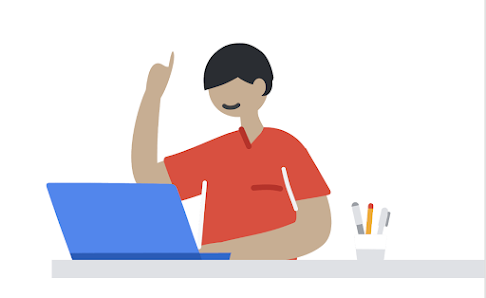
Etäopetustunnin Meetissä voi luoda kolmella eri tavalla. Seuraavassa ne käydään lävitse siitä näkökulmasta, että tapahtuma on mahdollisimman vaivaton luoda, oppilaat löytävät oppitunnille vaivattomasti ja oppitunnin hallintaoikeus on pysyvästi opettajalla.
Tapa 1: Pysyvä linkki Meetin etusivulta
- Avaa Meetin etusivu Chrome-selaimen oikean yläkulman sovellusvalikosta tai osoitteesta meet.google.com.
- Kopioi linkki avautuvasta ikkunasta (kuva 1).
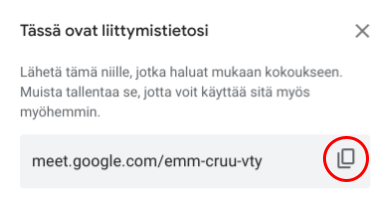 |
| Kuva 1 |
- Jaa linkki Classroomin Tehtävät-välilehdelle tai Striimiin linkkinä (kuva 2). Mikäli käytössäsi ei ole Classroomia, tallenna linkin osoite itsellesi ja jaa linkki oppilaille valitsemasi kanavan avulla. Linkki toimii virtuaaliluokkanasi niin kauan kuin on tarpeen.
Tapa 2: Kalenterilinkki
- Avaa Google Kalenteri tai Meetin etusivun “Aloita kokous” ja “Ajoita Google Kalenterissa”.
- Luo tapahtuma haluamaasi kohtaan. Voit ajastaa sen vastaamaan lukujärjestystäsi, mutta se ei ole välttämätöntä. Voit käyttää samaa linkkiä jokaisella oppitunnillasi ja nimetä tapahtuman esim. opettamasi aineen tai nimesi mukaan (“Sami historianluokka”).
- Klikkaa “lisää Google Meet -videokokous” (kuva 3).
- Klikkaa hammasrattaan kuvaketta ja valitse, onko luokkasi ovi auki ennen saapumistasi (rasti päällä) vai pitääkö opettajan saapua ensin paikalle (rasti pois päältä). Talleta valitsemasi asetus.
- Tallenna tapahtuma.
- Jaa linkki Classroomin Tehtävät-välilehdelle tai Striimiin linkkinä (kuva 2). Mikäli käytössäsi ei ole Classroomia, tallenna linkin osoite itsellesi ja jaa linkki oppilaille valitsemasi kanavan avulla. Linkki toimii virtuaaliluokkanasi niin kauan kuin on tarpeen.
Tapa 3: Classroomin Meet-linkki
- Klikkaa Classroomin etusivulla “Luo Meet-linkki” painiketta ja uudelleen “Luo Meet-linkki”.
- Klikkaa “Näkyy oppilaille” pois päältä.
- Tallenna ja liity Meetiin Classroomin yläosaan ilmestyneen linkin kautta.
- Aseta “järjestäjän asetukset” haluamallasi tavalla vasemman alakulman sinisestä vaakunasymbolista.
- Palaa Classroomiin ja klikkaa oikean yläkulman hammasrataskuvaketta.
- Klikkaa päälle “näkyy oppilaille”.
- Oppitunnin jälkeen käy klikkaamassa oppilaille näkyminen pois ja ennen seuraavan oppitunnin alkua mene ensin itse Meetiin ja avaa Meet näkyväksi vasta sen jälkeen.
Kaikissa edellisistä tavoista opettajan hallinnointioikeudet löytyvät Meetin vasemmasta alakulmasta sinisen vaakunakuvakkeen takaa. Pikakäyttö päällä tarkoittaa, että virtuaaliluokkasi ovi on auki ja kuka tahansa oppilaitoksesi oppilaista voi tulla paikalle. Pikakäyttö pois päältä tarkoittaa sitä, että virtuaaliluokkasi ovi on kiinni, eikä mukaan pääse kukaan ilman hyväksyntääsi.


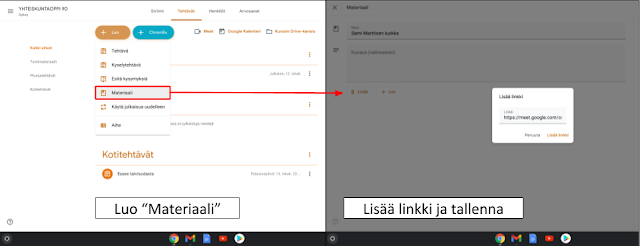
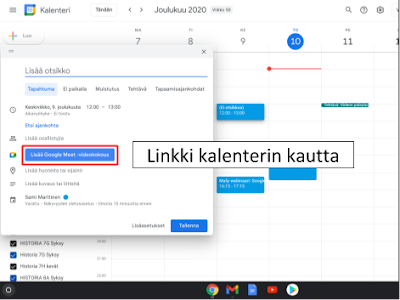
Heräsikö ajatus? Kirjoita kommentti!